Ali se v vaših mapah ali na namizju nenadoma pojavijo datoteke ali ikone z imenom .DS_Store? In nimate pojma, kako so prišli tja ali kako ravnati z njimi? Če poskusite izbrisati te določene datoteke, se preprosto znova pojavijo, takoj ko jih izbrišete ali odložite v smeti. Torej, kako izginejo te preklete datoteke .DS_Store?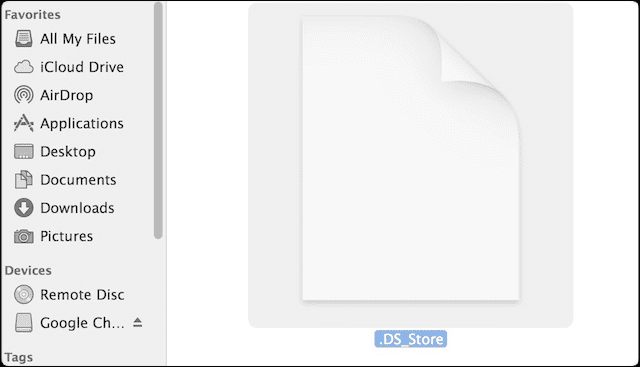
Vsebina
- povezani članki
- Vse o datotekah .DS_Store
- Ne brišite datotek .DS_Store (razen če imate zelo dober razlog)
-
Naj bodo vaše datoteke .DS_Store znova skrite
- Razkrij svoje datoteke .DS_Store
-
Če morate izbrisati, naredite to po navodilih s terminalom
- Odstranite vse datoteke DS_Store
- Samodejno občasno odstranite datoteke DS_Store
- Povezane objave:
povezani članki
- Pospešite svoj Mac s terminalom
- Kako popraviti poškodovane uporabniške račune
- 10 stvari za uporabnike Mac
- Varnostno kopirajte iDevice z iTunes in terminalom
Vse o datotekah .DS_Store
.DS_Store (ali Desktop Services Store) so skrite datoteke predpomnilnika, ki jih ustvari Mac OS. In če ne obstajajo, jih ustvari vaš OS. Te skrite datoteke samodejno ustvari Finder vašega Mac v imenikih vašega računalnika. Vsebujejo informacije o konfiguraciji in nastavitvah vašega sistema, kot so velikost ikon in drugi metapodatki imenika. Če po naključju ali po nesreči naložite te datoteke .DS_Store skupaj z drugimi datotekami, lahko datoteke izdajo informacije o vašem računalniku.
Vaš Mac samodejno postavi datoteko .DS_Store v vsako odprto mapo. Če nenadoma glej.Datoteke DS_Store in se jih ne morete znebiti, ste verjetno pomotoma aktivirali Prikaži vse datoteke. Čeprav so datoteke .DS_Store povprečnemu uporabniku nevidne, če jih delite z računalnikom z operacijskim sistemom Windows ali imate skrite datoteke prikazane v Finderju, jih vidite povsod, v vsaki mapi. Morda boste celo videli ikono .ds_store na namizju! Po vsej verjetnosti verjetno nimate pojma, kako so datoteke .DS_Store sploh prišle tja, kaj pomenijo ali kako jih odstraniti z namizja ali mape.
Ne brišite datotek .DS_Store (razen če imate zelo dober razlog)
Če nimate posebnega razloga za brisanje teh datotek .DS_Store (skupna raba Windows je lahko trden razlog), je najbolje, da jih pustite "takšne, kot so". Brisanje .DS_Store ne prinaša nobenih prednosti pri učinkovitosti datoteke. So neškodljive datoteke, ki običajno ne povzročajo težav. Ne pozabite, da datoteka .DS_Store shrani vaše prilagojene nastavitve mape, kot je razporeditev ikon in razvrščanje stolpcev. In zato jih običajno ne želite izbrisati, temveč jih skrijete.
Lahko jih izbrišete, vendar jih OS vseeno ponovno ustvari, predvsem za shranjevanje podatkov o vaših željah.
Zato je za večino od nas najbolje, da samo naredimo .Datoteke DS_Store so spet skrite
Naj bodo vaše datoteke .DS_Store znova skrite
- Zaženite terminal z izbiro Aplikacije > Pripomočki
- Vnesite naslednji ukaz: privzete vrednosti napisati com.apple.finder AppleShowAllFiles -boolean false; killall Finder
- Uporabite lahko tudi ukaz: privzete vrednosti pišejo com.apple.finder AppleShowAllFiles FALSE; killall Finder
- Pritisnite vrnitev, Finder se znova zažene in datoteke .DS_Store (in druge nevidne datoteke) so spet skrite
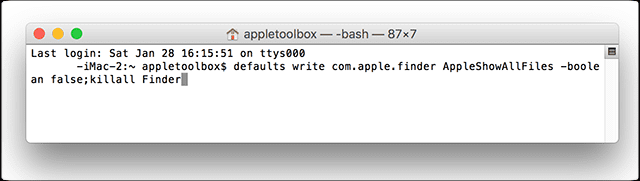
- Če je vaša datoteka .DS_Store še vedno vidna, znova zaženite Finder.
- Uporabite bližnjico na tipkovnici Option+Shift+Command+Escape ALI
- Odprite Finder
- Kliknite meni Apple, medtem ko držite tipko Shift
- Kliknite Force Quit Finder ali uporabite bližnjico na tipkovnici Option+Shift+Command+Escape
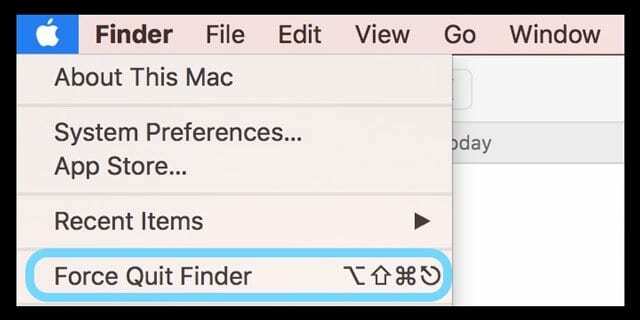
Razkrij svoje datoteke .DS_Store
Če se odločite, da želite razkriti datoteko .DS_Store ali katero koli drugo nevidno datoteko, uporabite drug (in zelo podoben) terminalski ukaz
- Zaženi terminal
- Vnesite naslednji ukaz: privzete vrednosti napišite com.apple. Finder AppleShowAllFiles TRUE; killall Finder
- Ali pa uporabite ta ukaz: privzete vrednosti zapiši com.apple.finder AppleShowAllFiles -boolean true; killall Finder
- Pritisnite tipko za vrnitev in Finder se znova zažene in prikaže vse te skrite datoteke, vključno z .DS_Store
- Če se vaše skrite datoteke ali datoteka .DS_Store niso znova pojavile, znova zaženite Finder.
- Uporabite bližnjico na tipkovnici Option+Shift+Command+Escape ALI
- Držite ⌥ (alt/option) in z desno tipko miške kliknite ikono Finderja v vaši Dock
- Kliknite Ponovno zaženi ali uporabite bližnjico na tipkovnici Option+Shift+Command+Escape
Če morate izbrisati, naredite to po navodilih s terminalom

Odstranite vse datoteke DS_Store
- Izberite Aplikacije > Pripomočki in zaženite terminal
- Vnesite ukaz: sudo find / -name “.DS_Store” -depth -exec rm {} \;
- Ko vas pozovete za geslo, vnesite skrbniško geslo za OS
Samodejno občasno odstranite datoteke DS_Store
- Izberite Aplikacije > Pripomočki za zagon terminala.
- Vnesite naslednji ukaz UNIX: sudo crontab -e
- Ko vas pozovete za geslo, vnesite skrbniško geslo OS
- V urejevalniku vi pritisnite črko jaz enkrat na tipkovnici in vnesite naslednji ukaz: 15 1 * * * korensko iskanje / -ime “.DS_Store” -depth -exec rm {} \;
- Ta vnos crontab ima naslednjo obliko:
- Sistem samodejno zažene ukaz ob 1.15 vsak dan. Če želite ukaz konfigurirati za drugačen čas, uporabite različne vrednosti
- Če želite vnos shraniti, pritisnite Esc tipko enkrat, nato pa istočasno pritisnite Shift+Z+Z
Opomba: to ukaz se zažene, ko je vaš računalnik vklopljen ali v stanju spanja.

Obseden s tehnologijo od zgodnjega prihoda A/UX na Apple, je Sudz (SK) odgovoren za uredniško vodenje AppleToolBoxa. Ima sedež v Los Angelesu, CA.
Sudz je specializiran za pokrivanje vseh stvari macOS, saj je v preteklih letih pregledal na desetine razvoja OS X in macOS.
V prejšnjem življenju je Sudz delal in pomagal podjetjem na seznamu Fortune 100 pri njihovih željah glede tehnologije in poslovne transformacije.